Slik legger du til Gmail på oppgavelinjen på Windows (HURTIGGUIDE)

Slik legger du til Gmail på oppgavelinjen i Windows 10/11 ved hjelp av Chrome eller Microsoft Edge. Få en rask og enkel veiledning her.
Uttoningseffekten i PowerPoint kan bidra til å gjøre lysbildeavslutningen din mer imponerende. La oss lære med Download.vn hvordan du lager forsvinnings- og fade-effekter i PowerPoint !
Å bruke lysbildeavslutningseffekter er en fin måte å inkludere mer informasjon uten å ta opp plass på skjermen. For eksempel illustrerer lysbildet ovenfor en samtale mellom to venner under en fremmedspråktime. I stedet for å lage et nytt lysbilde for hver tekst eller lage flere snakkebobler, har eksemplet en fleksibel kombinasjon av inn- og ut-animasjoner.
Hvordan bruke utseende og forsvinningseffekter for en samtale på PowerPoint
Trinn 1: Form rekkefølgen på animasjoner og legg dem til PowerPoint-lysbilder
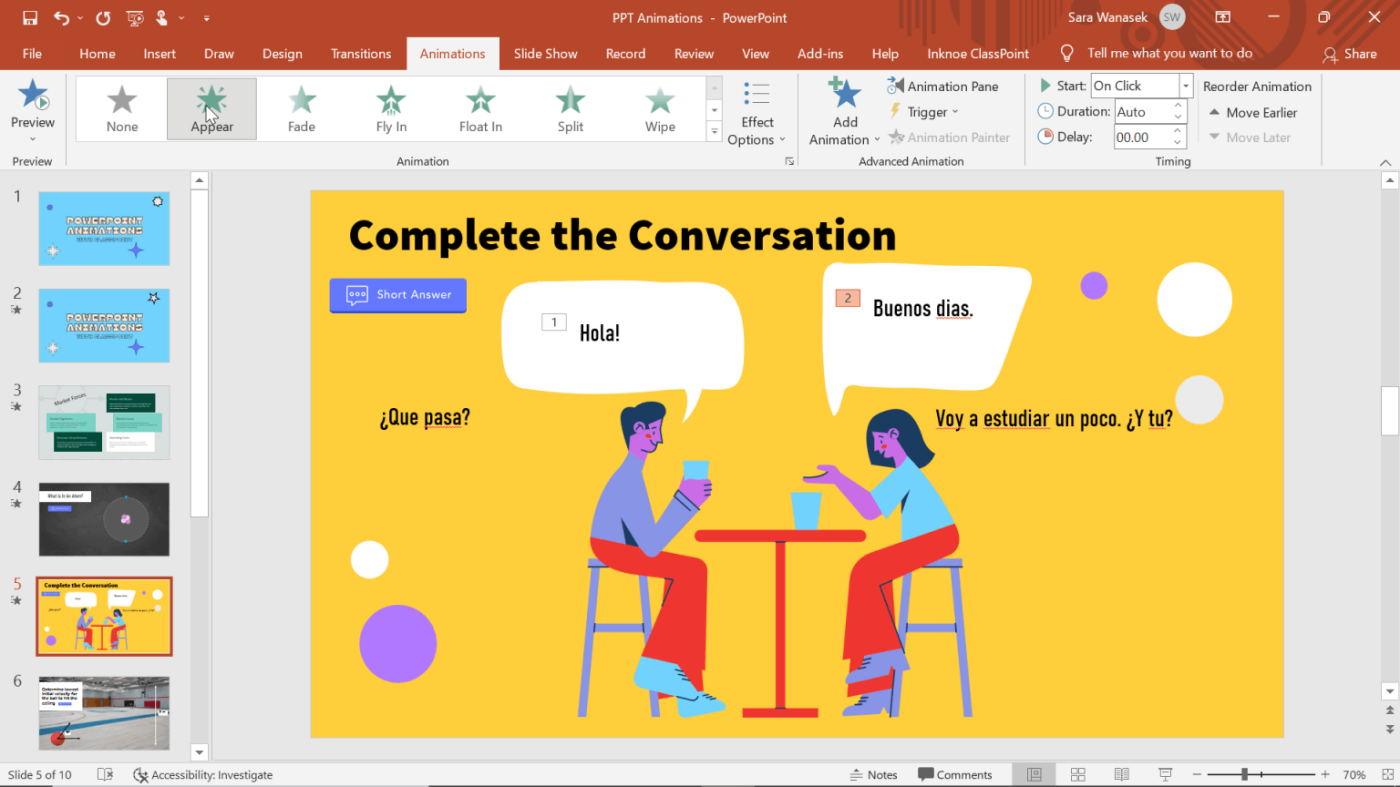
Hvilken tekst vises eller forsvinner først? Eksemplet ovenfor har 4 tekstbokser som du kan veksle frem og tilbake fra de tilsvarende snakkeboblene. Dette er den enkleste måten å legge til nytt dialogboksinnhold under tekstboblene, legge til animasjoner og deretter plassere dem deretter.
Etter oppsett, klikk på den første tekstboksen, og legg til effekter. For eksempel, i videoen brukes Fade for å minst distrahere brukeren.
Gjenta den andre viste teksten. Legg til en tredje tekstdialog om nødvendig.
Trinn 2: Legg til flere effekter til et objekt
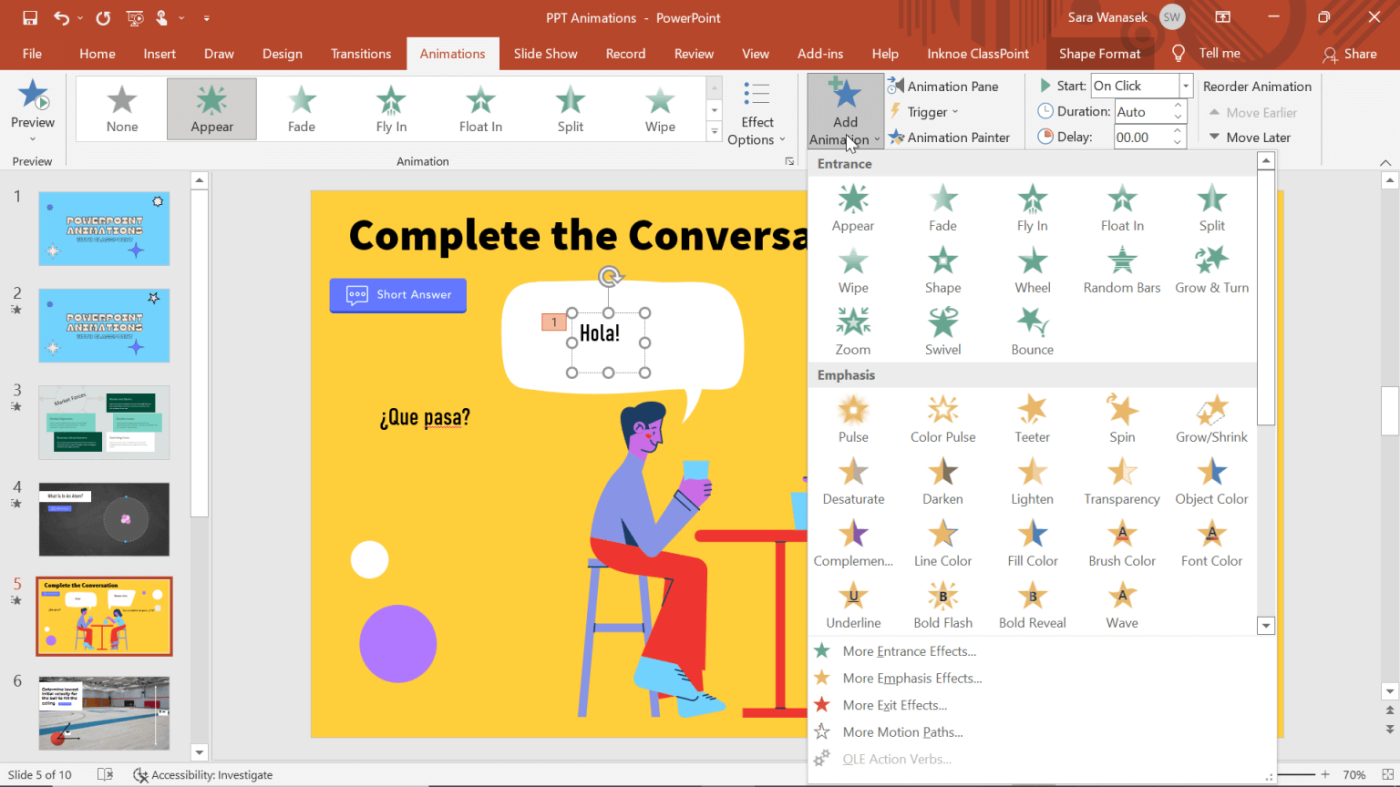
Før den tredje dialogboksen vises, vil den første tekstboksen forsvinne. Klikk på den første tekstboksen som inneholder animasjonen. Klikk deretter på Legg til animasjon- knappen på båndet øverst. Her legger du til en forsvinnende animasjonseffekt. Du vil nå se et nummer 1 og 3 - tilsvarende posisjonen til animasjonen. Gjør det samme for de neste animasjonene.
Trinn 3: Endre starttiden for animasjonen
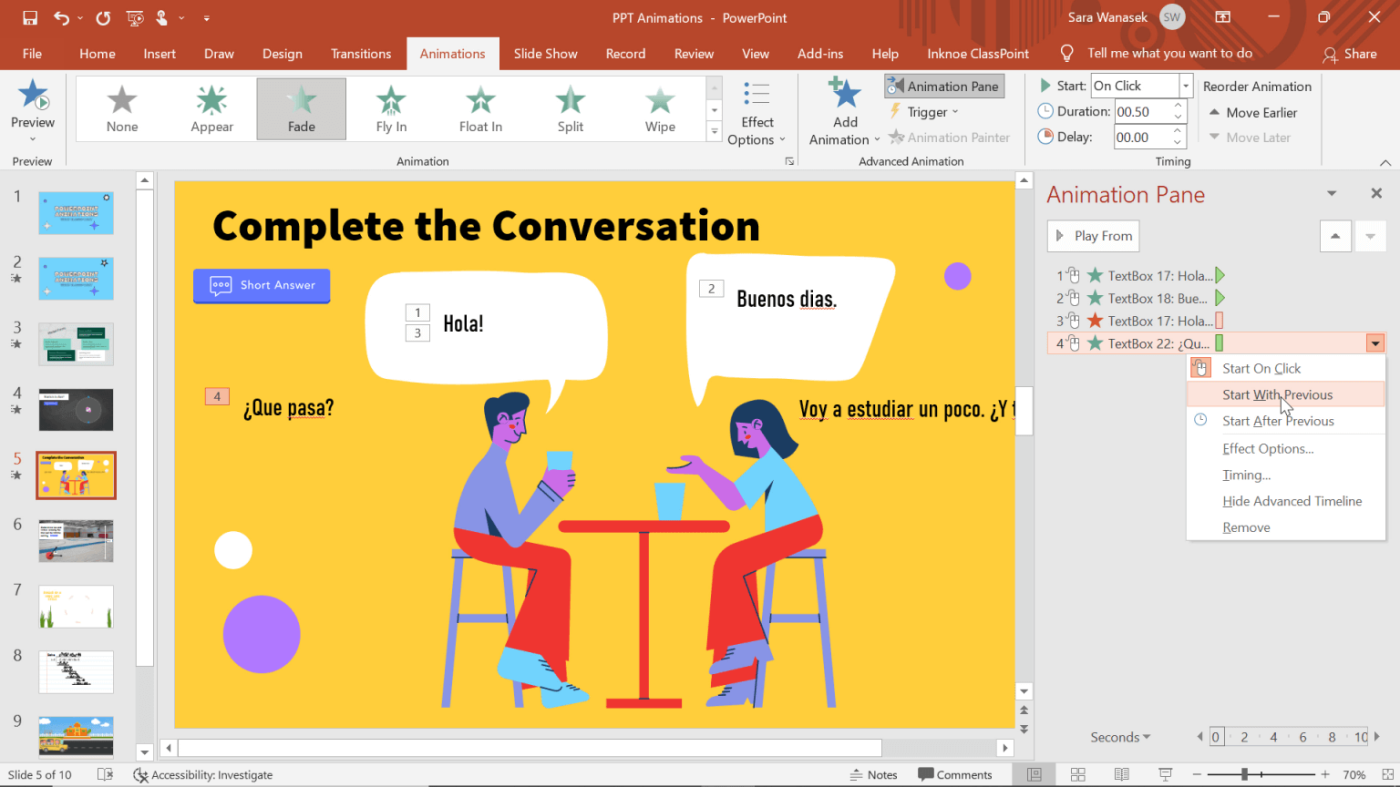
Hvis du vil at teksten skal forsvinne og erstatningsteksten skal vises og forsvinne samtidig. For eksempel animasjoner 3 og 4 ovenfor. Høyreklikk på den fjerde animasjonen i animasjonspanelet og velg Start med forrige . Nå vil Hola forsvinne samtidig med Que Pasa? vises. Gjenta trinnene ovenfor for neste animasjon.
Trinn 4: Plasser tekstboksen i riktig posisjon
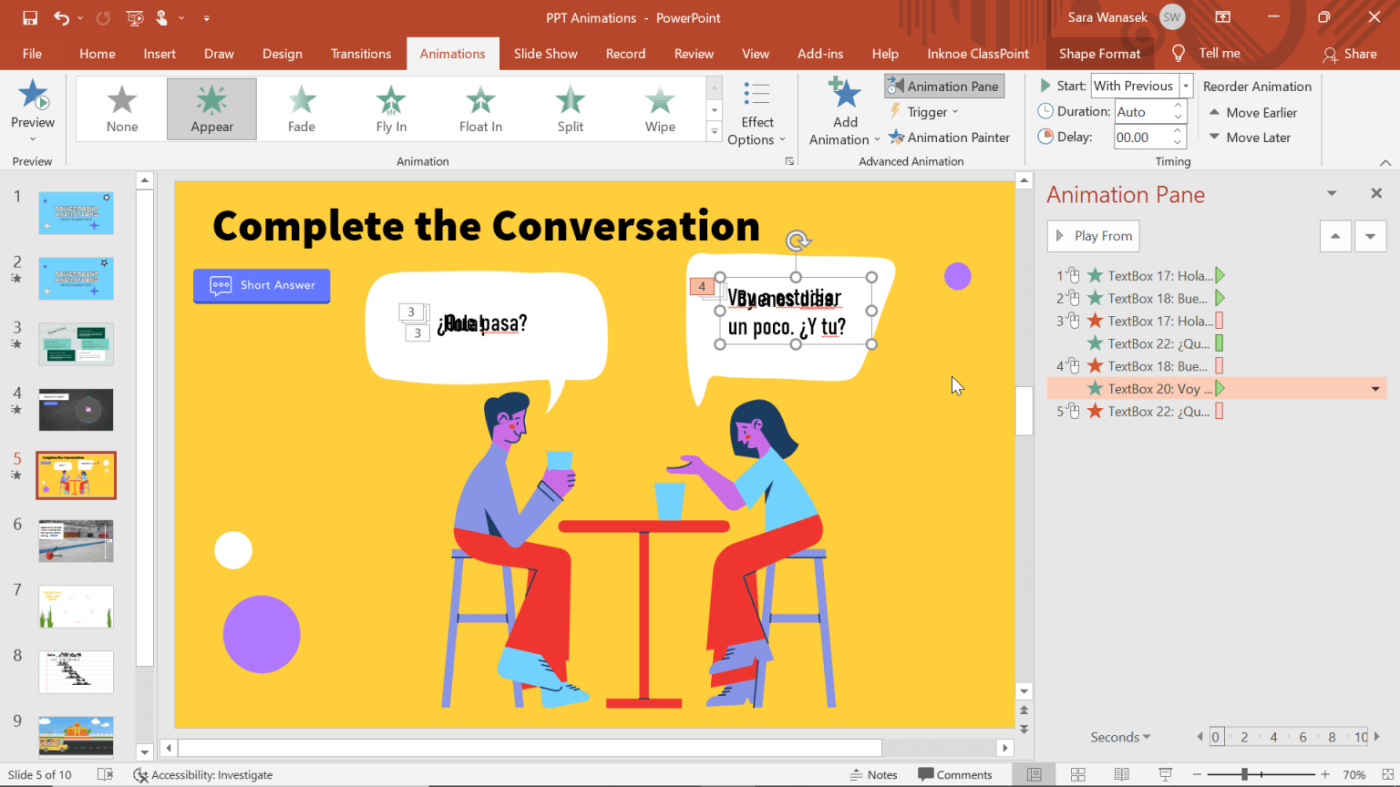
Når du har fullført alle effektene og satt dem opp i riktig rekkefølge, kan du flytte teksten til den nøyaktige posisjonen du ønsker. Plasser for eksempel tekst rett over en annen tekst slik at de vises i samme posisjon i snakkeboblen.
Du kan deretter gå inn i presentasjonsmodus og klikke deg gjennom den for å se hvordan samtalen vil gå.
Ovenfor ser du hvordan du lager en effekt som vises og forsvinner i PowerPoint-lysbilder . Håper artikkelen er nyttig for deg.
Slik legger du til Gmail på oppgavelinjen i Windows 10/11 ved hjelp av Chrome eller Microsoft Edge. Få en rask og enkel veiledning her.
Hvis App Store forsvant fra startskjermen på iPhone/iPad, ikke bekymre deg, det er en enkel løsning for å gjenopprette den.
Oppdag de beste ublokkerte spillnettstedene som ikke er blokkert av skoler for å forbedre underholdning og læring.
Mottar feilmelding om utskrift på Windows 10-systemet ditt, følg deretter rettelsene gitt i artikkelen og få skriveren din på rett spor...
Du kan enkelt besøke møtene dine igjen hvis du tar dem opp. Slik tar du opp og spiller av et Microsoft Teams-opptak for ditt neste møte.
Når du åpner en fil eller klikker på en kobling, vil Android-enheten velge en standardapp for å åpne den. Du kan tilbakestille standardappene dine på Android med denne veiledningen.
RETTET: Entitlement.diagnostics.office.com sertifikatfeil
Hvis du står overfor skriveren i feiltilstand på Windows 10 PC og ikke vet hvordan du skal håndtere det, følg disse løsningene for å fikse det.
Hvis du lurer på hvordan du sikkerhetskopierer Chromebooken din, har vi dekket deg. Finn ut mer om hva som sikkerhetskopieres automatisk og hva som ikke er her
Vil du fikse Xbox-appen vil ikke åpne i Windows 10, følg deretter rettelsene som Aktiver Xbox-appen fra tjenester, tilbakestill Xbox-appen, Tilbakestill Xbox-apppakken og andre..


![[100% løst] Hvordan fikser du Feilutskrift-melding på Windows 10? [100% løst] Hvordan fikser du Feilutskrift-melding på Windows 10?](https://img2.luckytemplates.com/resources1/images2/image-9322-0408150406327.png)



![FIKSET: Skriver i feiltilstand [HP, Canon, Epson, Zebra og Brother] FIKSET: Skriver i feiltilstand [HP, Canon, Epson, Zebra og Brother]](https://img2.luckytemplates.com/resources1/images2/image-1874-0408150757336.png)

![Slik fikser du Xbox-appen som ikke åpnes i Windows 10 [HURTIGVEILEDNING] Slik fikser du Xbox-appen som ikke åpnes i Windows 10 [HURTIGVEILEDNING]](https://img2.luckytemplates.com/resources1/images2/image-7896-0408150400865.png)